Хамгийн сүүлийн үеийн Windows үйлдлийн системийг компьютер дээрээ суулгахдаа ихэнх тохиолдолд процесс нь энгийн бөгөөд Microsoft-ын хялбаршуулсан суулгах технологийн ачаар өөгүй ажилладаг.
Гэсэн хэдий ч Windows-ийн зарим хэрэглэгчид цэвэр суулгах, дахин суулгах эсвэл давхар ачаалах оролдлого хийх гэж байгаа тул алдааны мессеж гарч ирж магадгүй юм"Энэ дискэнд Windows суулгах боломжгүй"Гэж бичжээ.Энэ алдааны дараа таны сонгосон суулгалтын диск харьяалагддаг гэсэн мессеж гарч ирж магадгүй юмзарим төрлийн хуваалтын хэв маяг, ийм учраас суулгалт амжилтгүй болсон.
Энэ нийтлэлээс бид таны хатуу дискний хуваалтын хэв маяг яагаад BIOS-ийн UEFI болон Legacy хувилбаруудыг дэмжих ёстой, хэрэв таны хатуу диск GPT эсвэл MBR хуваалтын загвартай бол юу хийх, эдгээр алдааг арилгахын тулд суулгацыг идэвхжүүлэх аргуудыг олж мэдэх болно.
Хуучин UEFI/BIOS хувилбарууд нь Windows суулгацын тохиргоо болон таны хатуу дискний хуваалтын хэв маягт хэрхэн нөлөөлдөг талаар олж мэдээрэй
Одоогийн байдлаар таны компьютерийг үйлдлийн системд ачаалахаас өмнө ажилладаг доод түвшний 2 программ хангамж бий.
- эхнийх ньӨргөтгөсөн програм хангамжийн нэгдсэн интерфейс(UEFI), энэ нь BIOS-ийн илүү орчин үеийн хувилбар (Үндсэн оролт, гаралтын систем).UEFI нь таны компьютерийг илүү том хатуу дискнээс ачаалах боломжийг олгодог, энэ нь илүү аюулгүй байдлын функцуудыг агуулсан, ойлгох, ашиглахад хялбар, ачаалах хугацаа илүү хурдан байдаг.
- Хоёр дахь ньҮндсэн оролт гаралтын систем(BIOS), хуучирсан.Энэ нь зөвхөн 2 TB-ээс бага хэмжээтэй хөтчүүдээс ачаалах боломжтой бөгөөд 16 битийн процессорын горим, 1 МБ ажиллах боломжтой учраас олон техник хангамжийн төхөөрөмжийг нэгэн зэрэг эхлүүлэх боломжгүй.Энэ нь эхлүүлэх хугацааг удаашруулдаг.
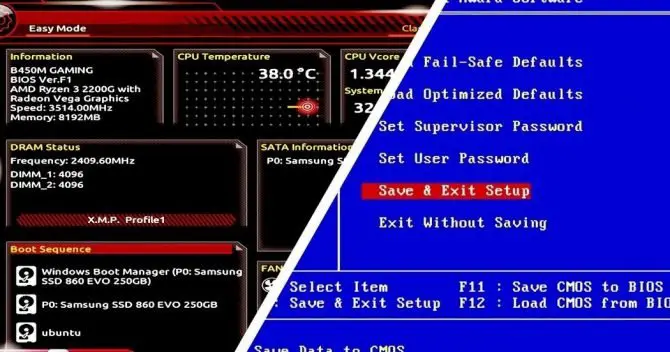
Эдгээр доод түвшний программ хангамж хоёулаа таны эх хавтан дээр хадгалагддаг.Таны эх хавтан нэг юмуу нөгөөг агуулна.хоёулангийнх нь оронд.Энэ нь эх хавтанд холбогдсон бүх техник хангамжийг, түүний дотор Windows ачаалах программтай хатуу дискийг сэрээх боломжтой.Таны хатуу диск болон CPU сэрэх үед таны компьютер суулгасан үйлдлийн систем рүү ачаалах болно.
Гэсэн хэдий ч, таны байгаа програм хангамжийн хувилбараас (UEFI эсвэл BIOS) хамааран Windows-ийг хатуу диск дээрээ суулгах эсэх нь шууд нөлөөлдөг.Учир нь UEFI болон BIOS нь зөвхөн өөрийн хатуу дискний хуваалтын загвартай ажилладаг.
Аль хуваалтын загвар нь ямар програм хангамжтай ажилладаг вэ?
"Windows-ыг энэ дискэнд суулгах боломжгүй" гэсэн алдаа олон давталттай байдаг ч хамгийн нийтлэг алдаа нь "Сонгосон диск нь GPT хуваалтын загвар юм"эсвэл"Сонгосон диск нь MBR хуваалттай байна"ширээ.EFI системүүд дээр Windows-ийг зөвхөн GPT дискэнд суулгаж болно"Гэж бичжээ.Энэ хоёрын хоорондох төөрөгдлийг арилгахын тулд програм хангамжийг хуваалтын хэв маягтай хэрхэн хослуулахыг эндээс үзнэ үү.
- Хэрэв танд "Windows энэ дискэнд суулгах боломжгүй.Сонгосон диск нь GPT хуваалтын загвар" Учир нь таныЭх хавтан нь зөвхөн Legacy BIOS горимыг дэмждэг.Энэ нь таны BIOS нь GPT хуваалтын хэв маягийг танихгүй тул та зөвхөн Windows-аас MBR хатуу дискний хуваалтуудыг суулгах боломжтой гэсэн үг юм.
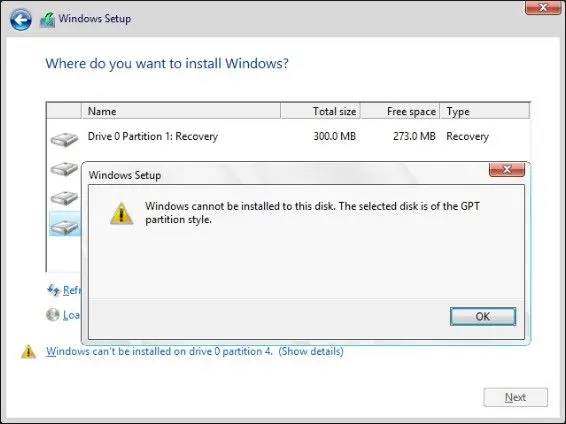
-
- Хэрэв танд "Windows энэ дискэнд суулгах боломжгүй.Сонгосон диск нь MBR хуваалтын хүснэгттэй байна.EFI системүүд дээр Windows-г зөвхөн GPT дискэнд суулгаж болно."Учир нь энэТаны эх хавтан шинэ UEFI программ хангамжийг ашиглаж байгаа үед л Microsoft-ын дүрмийн багц нь Windows-оос GPT хуваалтын хэв маягийн дискүүдийг суулгахыг зөвшөөрдөг..
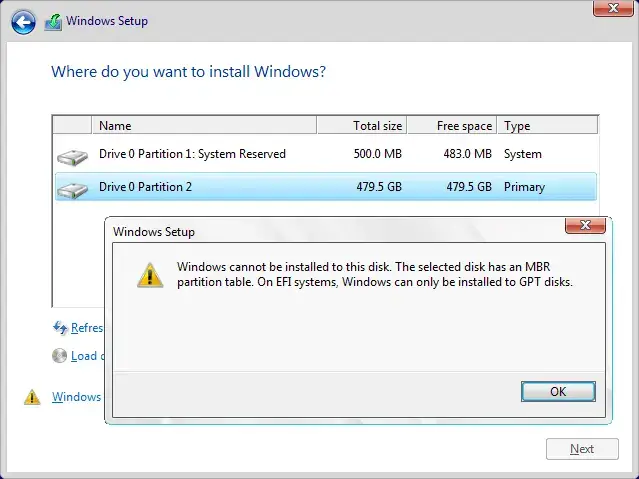
Одоо бид аль програм хангамж нь ямар хуваалтын хэв маягийг дэмждэг талаар сайн санаатай болсон тул суулгалтын асуудлыг шийдэхийн тулд алдааны төрөл бүрийн шийдлүүдийг дагаж болно.
3 "Энэ дискэнд Windows суулгах боломжгүй.Сонгосон диск нь GPT хуваалтын хэв маягтай. "
Хэрэв танд "Windows энэ дискэнд суулгах боломжгүй.Сонгосон диск нь GPT хуваалтын хэв маяг" гэсэн үг юм." Дараа нь таны BIOS-д зөвхөн хуучин горим байгаа эсэхийг тодорхойлох шаардлагатай бөгөөд хэрэв байгаа бол хөрвүүлэх хэрэгтэй.
1. BIOS тохиргоог шалгана уу.
BIOS-ийн тохиргоог шалгахын тулд та BIOS-д нэвтрэх шаардлагатай.
- Дахин ачааллахкомпьютер.
- Харгалзах товчийг дарна ууBIOS түлхүүр.Энэ нь ямар түлхүүр болохыг эх хавтангийн гарын авлагаас олж мэдэх боломжтой.
- Энд жаахан төвөгтэй байна, учир нь та нарийвчилсан зааврыг олох хүртлээ BIOS-оор шилжих хэрэгтэйАчаалах горимын сонголтууд.Энэ нь ихэвчлэн Boot tab цэсний доор байдаг бөгөөд энэ нь таныг аль ачаалах горимд байгааг хэлж өгдөг.
- Хэрэв таны ачаалах горим Legacy BIOS болонUEFI сонголт байхгүй, та GPT дискний хуваалтыг MBR хуваалтын хүснэгт рүү хөрвүүлэх хэрэгтэй.
- Хэрэв UEFI горимыг сонгосон эсвэл ашиглахUEFI/Legacy Bootхосолсон сонголтууд, энэ сонголтыг сонгоод өөрчлөлтүүдийг хадгал.Одоо та Windows-ийг хүссэн хатуу диск дээрээ суулгаж болно.
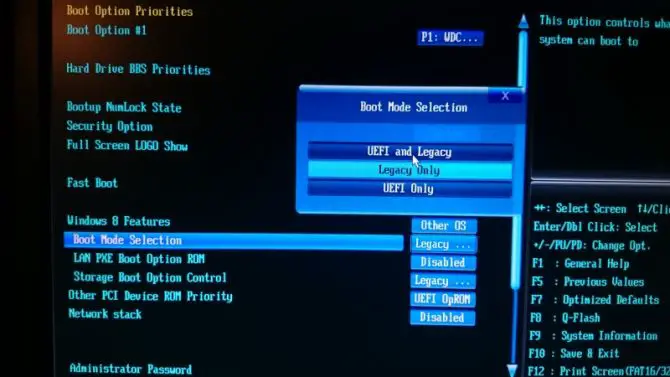
2. Diskpart ашиглан MBR болгон хөрвүүлнэ.
Diskpart хэрэгслийг ашиглах үед таны хатуу диск дээрх бүх файл устах болно.Хэрэв таны компьютер шинэ бөгөөд энэ нь анхны суулгац бол энэ нь асуудалгүй болно.Үгүй бол та Windows-ыг өөр бүрэн цэвэр хатуу диск дээр суулгахыг хүсч болно.
- Windows суулгацын медиа дискийг оруулаад компьютерийг асаана уукоммандын шугам.Үүнийг хийхийн тулд Shift + F10 товчийг дарна уу.
- Дараах тушаалыг оруулна уу:diskpart [оруулна уу].
- Дараах тушаалыг оруулна уу:жагсаалтын диск [оруулна уу].
- Боломжтой бүх хатуу дискүүд гарнаньжагсаалт.
- Windows суулгах драйвераа сонгоно уу.Энэ нь ихэвчлэн 0 диск юм.Хэрэв энэ нь диск 0 биш бол тохирох дискийг сонгохоо мартуузай.
- оруулах:дискийг сонгоорой 0 [оруулна уу].
- оруулах:цэвэрлэх [орох].
- оруулах:mbr хөрвүүлэх [оруулна уу]Драйвыг MBR болгон хөрвүүлэх.
- оруулах:гарах [орох].
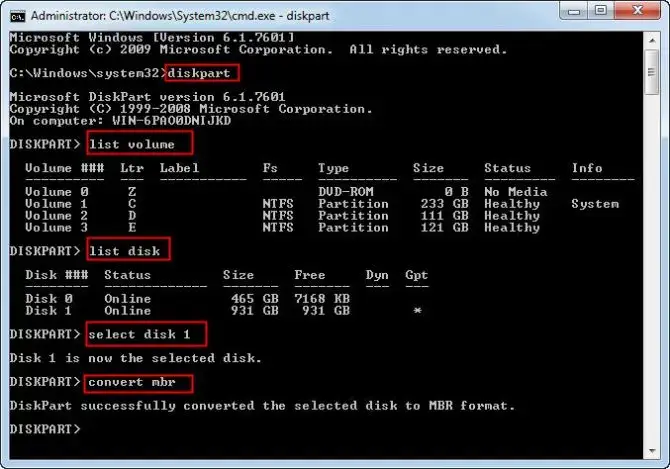
Тушаалын мөрийг хааж, Windows-г дахин суулгаж үзнэ үү.
Тэмдэглэл: "Enter"-ийн эргэн тойронд байгаа хашилтыг нэмэх шаардлагагүй.Энэ нь Enter товчийг дарна гэсэн үг юм.
3. Диск удирдах хэрэглүүрийг ашиглан MBR болгон хөрвүүлнэ.
Хэрэв та хийх гэж оролдволХос ачаалах ба хандах эрхтэйТа өөрийн компьютер дээрх өөр хатуу диск дээрх Windows-г ашиглаж болноДиск удирдах хэрэгсэлХүссэн хатуу дискээ MBR болгон хөрвүүлэх.
- Компьютерийнхээ хайлтын талбарт " гэж оруулна уу.Дискний удирдлага"Гэж бичжээ.
- Windows 10 дээр хайлтанд байгаа програмыг " гэж нэрлэх болно.Хатуу дискний хуваалтуудыг үүсгэх, форматлах - Хяналтын самбар"Гэж бичжээ.Энэ товчийг дарж Disk Management цонх руу орно.
- эзлэхүүний жагсаалтаас олдсонGPT дискүүд.
- устгахбүгд энэ диск дээрхуваалт/эзлэхүүн.
- Тус бүр дээр хулганы баруун товчийг дараад сонгоно ууДууны хэмжээг устгана уу.
- Бүхэл бүтэн диск бүрэн дууссаны дараахуваарилагдсан зай байхгүй, дискэн дээр хулганы баруун товчийг дараад сонгоно уу"MBR диск рүү хөрвүүлэх".
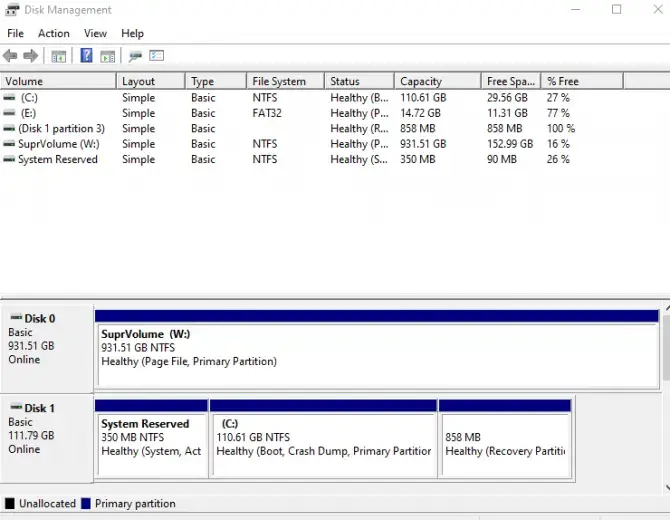
Та одоо энэ MBR диск дээр Windows суулгаж болно.
4 " Энэ дискэнд Windows суулгах боломжгүй". Сонгосон диск нь MBR хуваалтын хүснэгттэй байна. "
Та хатуу дискийг MBR-ээс GPT болгон хөрвүүлэхдээ дээрхтэй төстэй шийдлийг ашиглаж болно.Гэсэн хэдий ч, хэрэв та энэ тодорхой алдаатай тулгарвал бусад шийдлүүдийг туршиж үзэх боломжтой.
1. BIOS руу орж, EFI ачаалах эх үүсвэрийг идэвхгүй болго.
Хөрвүүлэх шаардлагагүй энэ алдааг хурдан засах арга бол зүгээр л EFI ачаалах эх үүсвэрийг идэвхгүй болгох явдал юм.Энэ сонголт байгаа эсэхийг мэдэхийн тулд та BIOS руугаа орох хэрэгтэй.
- Компьютерээ дахин эхлүүлнэ үү.
- Харгалзах товчийг дарна ууBIOS түлхүүр.Энэ нь ямар түлхүүр болохыг эх хавтангийн гарын авлагаас олж мэдэх боломжтой.Ихэнх тохиолдолд DEL эсвэл F2 байдаг.
- Ачаалах дарааллын хэсгийг олоод EFI ачаалах эх үүсвэрийг идэвхгүй болгох боломжтой эсэхийг харна уу.
- 保存 更改。
- Одоо Windows-г дахин суулгахыг оролдоно уу.
Хэрэв Windows амжилттай суулгасан бол BIOS руу буцаж очоод EFI ачаалах эх үүсвэрийг дахин идэвхжүүлнэ үү.
2. Суулгах явцад хуваалтыг устгаад дахин форматлана.
анхааруулга:Энэ шийдэл нь таны бүх чухал файлуудыг устгах тул зөвхөн ийм тохиолдолд л ашиглаарай: a)файл алдаж болно, эсвэлb)Нөөцлөлт хадгалагдсан.
Windows суулгах явцад та ямар хатуу диск дээр үйлдлийн системийг суулгахыг хүсч байгаагаа асуух болно.Энэ үе шатанд сонгох хэрэгтэйДахин форматлах хуваалт болон устгах сонголтыг сонгоно уу.Дараа нь, хэрэв та UEFI систем дээр байгаа бол эхлэх хэрэгтэйGPT загварын шинэ хуваалт үүсгэамжилттай суулгахын тулд.
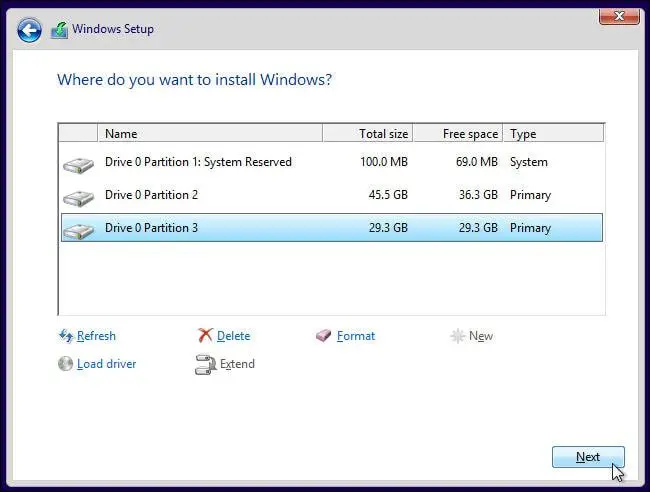
3. BIOS-д Diskpart эсвэл өөр горимыг ашигла.
Дээрх GPT хуваалтын хэв маягийн алдааны хэсгийн нэгэн адил та асуудалтай хуваалтыг устгаж, тохирох хуваалтын хэв маягт хөрвүүлэхийн тулд Diskpart ашиглаж болно.Энэ тохиолдолд үүнийг GPT болгон хөрвүүлнэ.Дээрхтэй ижил алхмуудыг дагана уу, гэхдээ "төрлийг орлуулаарай:mbr хөрвүүлэх [оруулна уу]дискийг "MBR" болгон хөрвүүлэхийн тулд " gpt хувиргах [оруулна уу] " GPT рүү хөрвүүлэхийн тулд ".
Та мөн өөрийн хүсэлтийг шалгаж болноUEFI/Legacy BIOS горимын хосолсон сонголт байгаа эсэхийг шалгахын тулд BIOS.Хэрэв тийм бол зүгээр л UEFI ачаалахыг идэвхгүй болгож, диск дээрээ суулгахын тулд Legacy Boot сонголтыг идэвхжүүлнэ үү.Ингэснээр та дискийг огт хөрвүүлэх шаардлагагүй болно.
4. 2.0 флаш диск ашиглан суулгана уу.
Хэрэв та Windows үйлдлийн системээ хатуу дискэндээ суулгахын тулд гадны төхөөрөмж ашиглахаар төлөвлөж байгаа бол 2.0 USB флаш диск ашиглана уу.яагаад?Та үүнийг MBR эсвэл Legacy-ээр эхлүүлэхийг сонгох боломжтой.3.0 USB флаш дискүүд энэ сонголттой хамт ирдэггүй.
Хэрэв та шинэ эх хавтан ажиллуулж байгаа бол энэ нь UEFI болон Legacy Boot горимыг хоёуланг нь дэмжиж магадгүй юм.Та үүнийг BIOS-оос шалгаж болно - дээрх хэд хэдэн шийдлүүд үүнийг хэрхэн хийхийг тайлбарласан болно.Хэрэв та дискнээс суулгаж байгаа бол "Дискээс ачаалахын тулд дурын товчлуурыг дарна уу" гэсэн мессеж гарч ирвэл -Хүлээгээрэй, ямар ч товчлуурыг бүү дар.Зурвас дахин гарч ирэх бөгөөд та дарж болно"Аливаа товчлуур" нь аль төхөөрөмжөөс ачаалахаа сонгоно.Энэ тохиолдолд дискийг суулгана уу.

![Windows 10 дээр Cox имэйлийг тохируулах [Windows Mail програмыг ашиглан] Windows 10 дээр Cox имэйлийг тохируулах [Windows Mail програмыг ашиглан]](https://infoacetech.net/wp-content/uploads/2021/06/5796-photo-1570063578733-6a33b69d1439-150x150.jpg)
![Windows Media Player-ийн асуудлыг засах [Windows 8 / 8.1 гарын авлага] Windows Media Player-ийн асуудлыг засах [Windows 8 / 8.1 гарын авлага]](https://infoacetech.net/wp-content/uploads/2021/10/7576-search-troubleshooting-on-Windows-8-150x150.jpg)
![Windows шинэчлэх алдаа 0x800703ee засах [Windows 11/10] Windows шинэчлэх алдаа 0x800703ee засах [Windows 11/10]](https://infoacetech.net/wp-content/uploads/2021/10/7724-0x800703ee-e1635420429607-150x150.png)




![Windows дээр командын мөрийг эхлүүлэх [7 арга] Windows дээр командын мөрийг эхлүүлэх [7 арга]](https://infoacetech.net/wp-content/uploads/2021/09/%E5%95%9F%E5%8B%95%E5%91%BD%E4%BB%A4%E6%8F%90%E7%A4%BA%E7%AC%A6-150x150.png)




